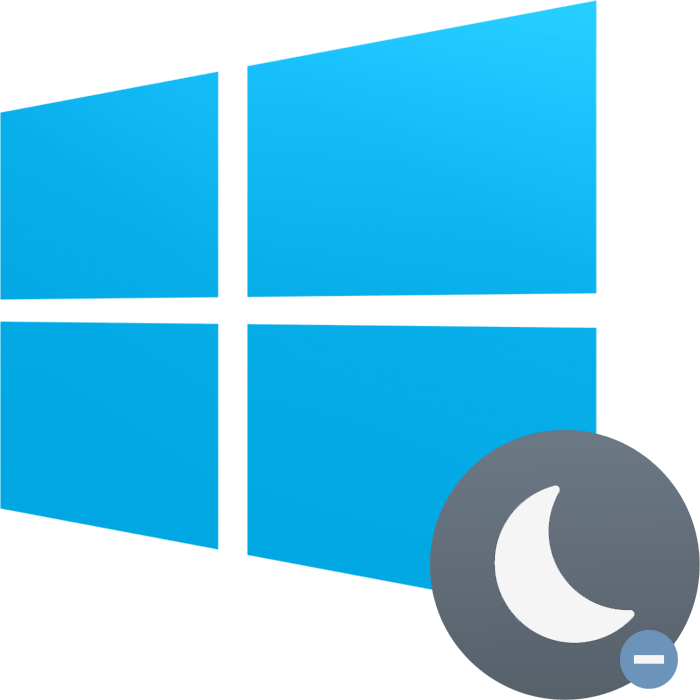Зміст

Користувачі десятої версії операційної системи від Microsoft часом стикаються з наступним збоєм: під час перегляду відео картинка або зеленить, або нічого неможливо розгледіти крізь зелень, причому проявляється ця проблема як в онлайн-роликах, так і в завантажених на жорсткий диск кліпах. На щастя, впоратися з нею можна досить просто.
Виправлення зеленого екрану у відео
Пару слів про причини проблеми. Вони відрізняються для онлайн-і оффлайн – відео: перший варіант неполадки проявляється при активному прискоренні відтворення графіки Adobe Flash Player, другий-при використанні застарілого або некоректного драйвера для графічного процесора. Отже, методика усунення збою відрізняється для кожної причини.
Спосіб 1: вимкнення прискорення у Flash Player
Адоби Флеш плеєр поступово виходить з ужитку – розробники браузерів для Windows 10 не приділяють йому занадто багато уваги, чому і виникають неполадки, в тому числі і проблеми з апаратним прискоренням відео. Вимкнення цієї функції вирішить проблему із зеленим екраном. Дійте за наступним алгоритмом:
- Для початку перевірте Flash Player і переконайтеся, що у вас встановлена його новітня версія. Якщо інстальовано застарілий варіант, оновіться, скориставшись нашими посібниками з даної теми.
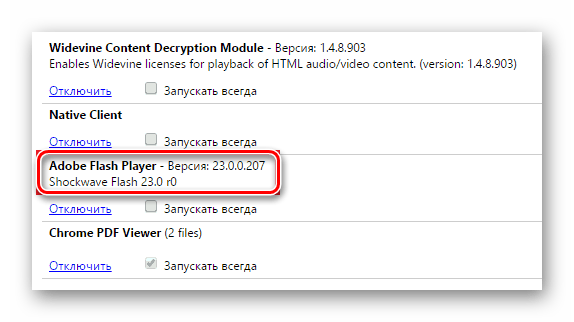
Детальніше:
Як дізнатися версію Adobe Flash Player
Як оновити Adobe Flash Player - Потім відкривайте браузер, в якому спостерігаються проблема, і переходите за наступним посиланням.
- Прокрутіть сторінку вниз, до пункту під номером 5. Знайдіть анімацію в кінці пункту, наведіть на неї курсор і клацніть ПКМ для виклику контекстного меню. Потрібний нам пункт називається »Параметри" , виберіть його.
- У першій же вкладці параметрів знайдіть опцію " увімкнути апаратне прискорення»
і зніміть з неї позначку.
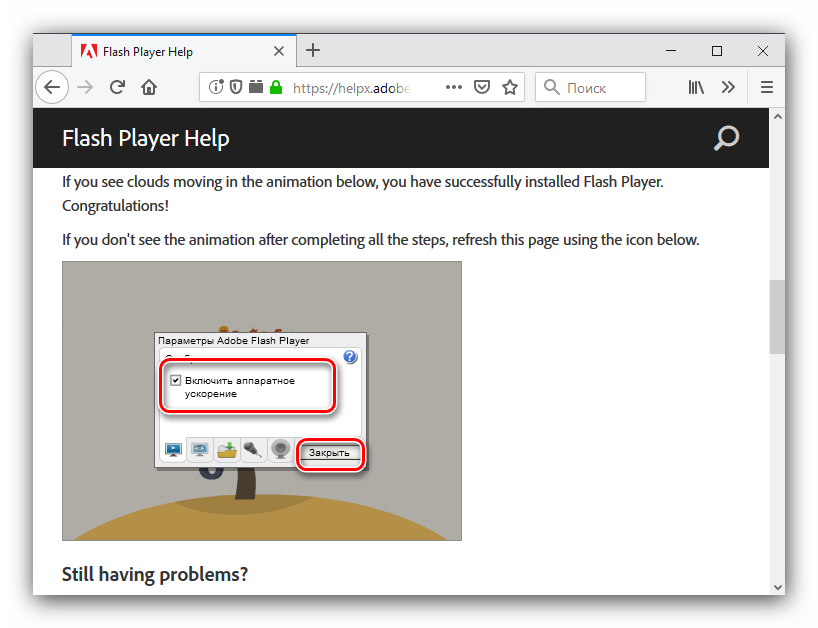
Після цього скористайтеся кнопкою »закрити" і перезапустіть веб-оглядач, щоб застосувати зміни. - Якщо використовується Інтернет Експлорер
, то для нього знадобляться додаткові маніпуляції. Насамперед клікніть на кнопку з іконкою шестерні вгорі праворуч і виберіть варіант
" Властивості браузера»
.
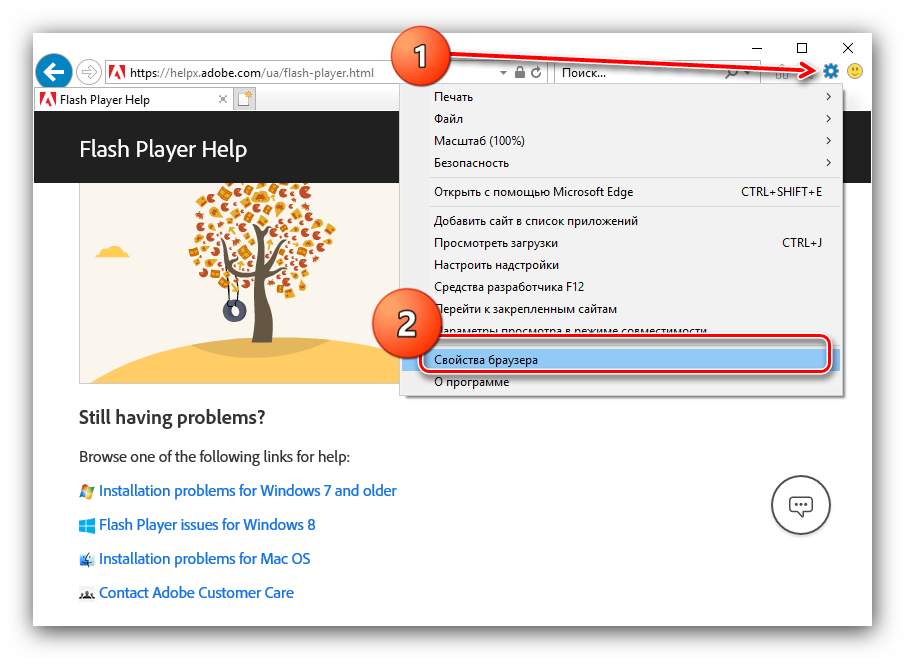
Потім у віконці властивостей перейдіть до закладки »Додатково" і Прокрутіть список до розділу " прискорення графіки» , в якому зніміть позначку з пункту " використовувати програмну візуалізацію...» . Не забудьте натиснути на кнопки " застосувати» і «ОК» .
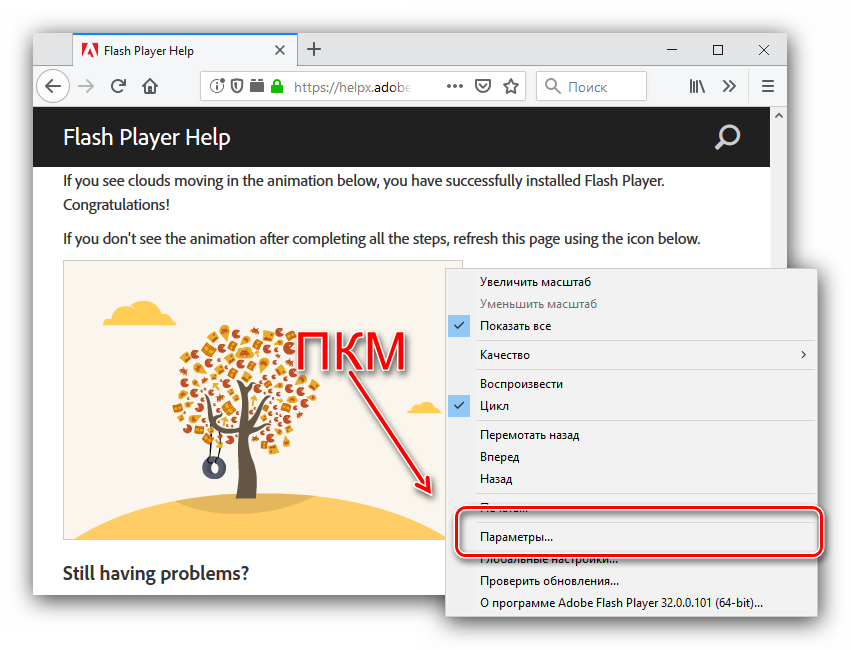
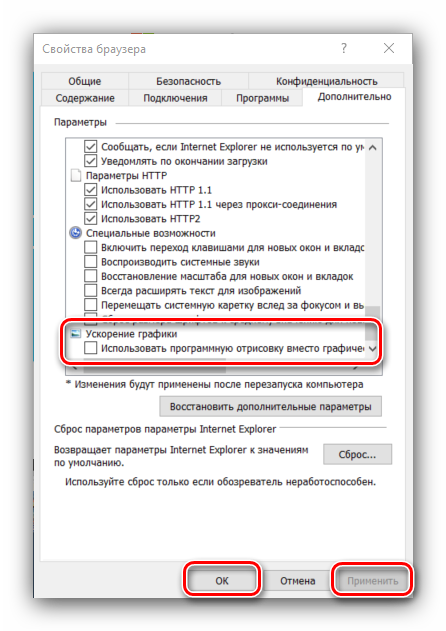
Цей спосіб ефективний, але тільки для Адоби Флеш плеєра: якщо використовується програвач HTML5, задіяти розглянуту інструкцію безглуздо. Якщо у вас спостерігаються проблеми з цим додатком, використовуйте наступний метод.
Спосіб 2: Робота з драйвером відеокарти
Якщо зелений екран з'являється під час програвання відео з комп'ютера, а не онлайн, причина проблеми швидше за все полягає в застарілих або некоректних драйверах для GPU. У першому випадку допоможе автоматичне оновлення службового ПЗ: як правило, новітні його варіанти повністю сумісні з Windows 10. Один з наших авторів надав докладний матеріал по цій процедурі для» десятки", тому рекомендуємо ним скористатися.
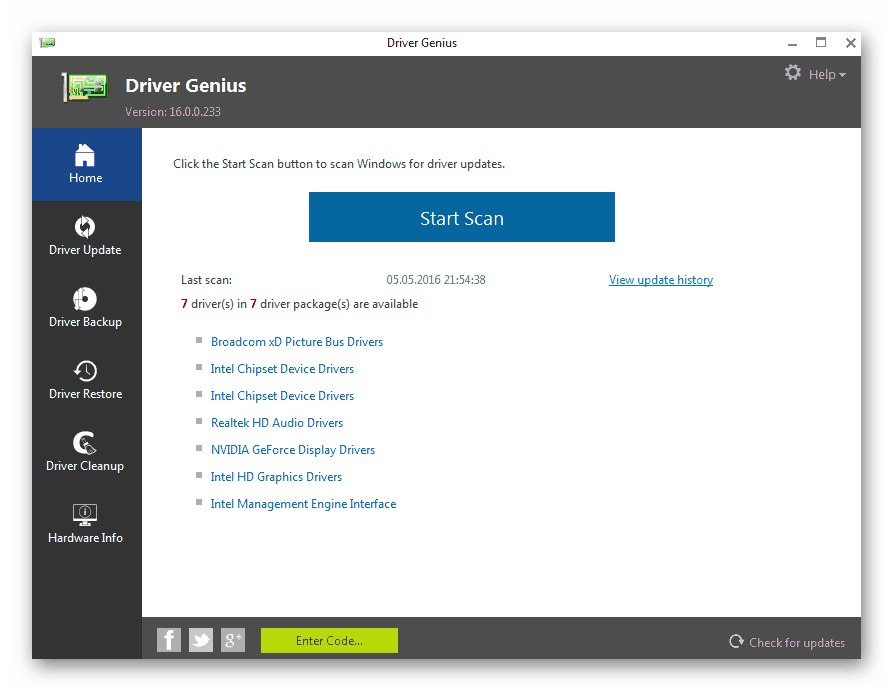
Детальніше: способи оновлення драйверів відеокарти в Windows 10
У деяких випадках проблема може полягати якраз в новітній версії програмного забезпечення – на жаль, але не завжди розробники можуть якісно протестувати свій продукт, через що спливають подібні &171;косяки&187;. У такій ситуації слід спробувати операцію відкату драйверів до більш стабільної версії. Подробиці процедури для NVIDIA описані в спеціальній інструкції за посиланням нижче.
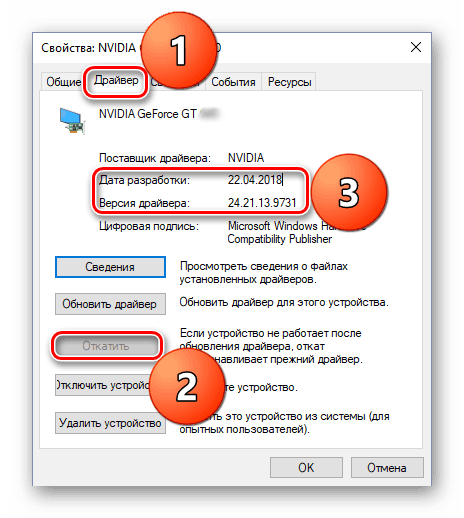
Урок: як відкотити драйвер відеокарти NVIDIA
Користувачам GPU виробництва компанії AMD найкраще вдатися до допомоги фірмової утиліти Radeon Software Adrenalin Edition
, з чим допоможе наступне керівництво:
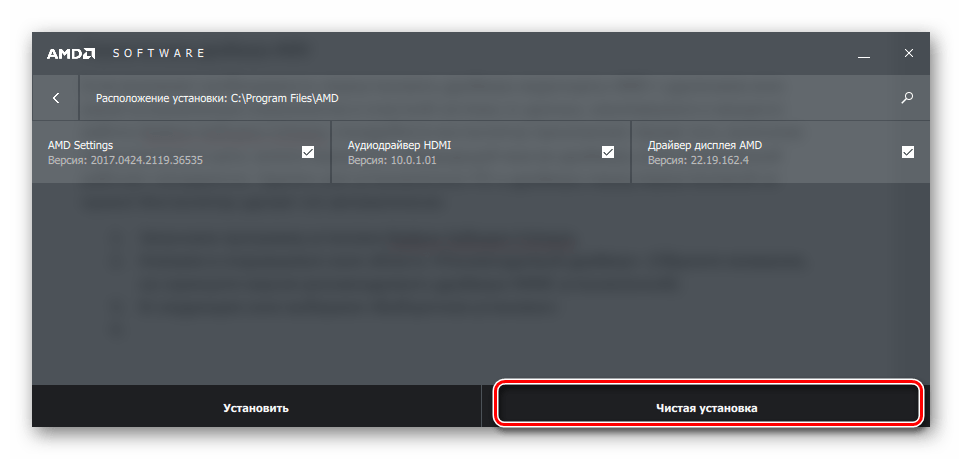
Детальніше: встановлення драйверів через AMD Radeon Software Adrenalin Edition
На вбудованих відеоприскорювачах від Intel розглянута проблема практично не зустрічається.
Висновок
Ми розглянули рішення проблеми зеленого екрану при відтворенні відео на ОС Windows 10. Як бачимо, зазначені методи не вимагають від користувача якихось особливих знань або навичок.